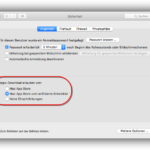
Mit der Veröffentlichung von macOS Sierra hat Apple auch die Einstellungen für Gatekeeper verschärft, um Deinen Mac besser vor Schadsoftware zu schützen. In den Systemeinstellungen gibt es jetzt nur noch die Alternativen „App Store“ und „App Store und verifizierte Entwickler“. Der Punkt „Keine Einschränkungen“ wurde entfernt. Falls Du aber noch Programme außerhalb des App Stores oder von verifizierten Entwicklern ausführen möchtest, erfährst Du hier, wie dies auch weiterhin möglich ist.
Unter OS X El Capitan gab es unter den „Systemeinstellungen“ -> „Sicherheit“ -> „Allgemein“ noch den Punkt „Keine Einschränkungen“:
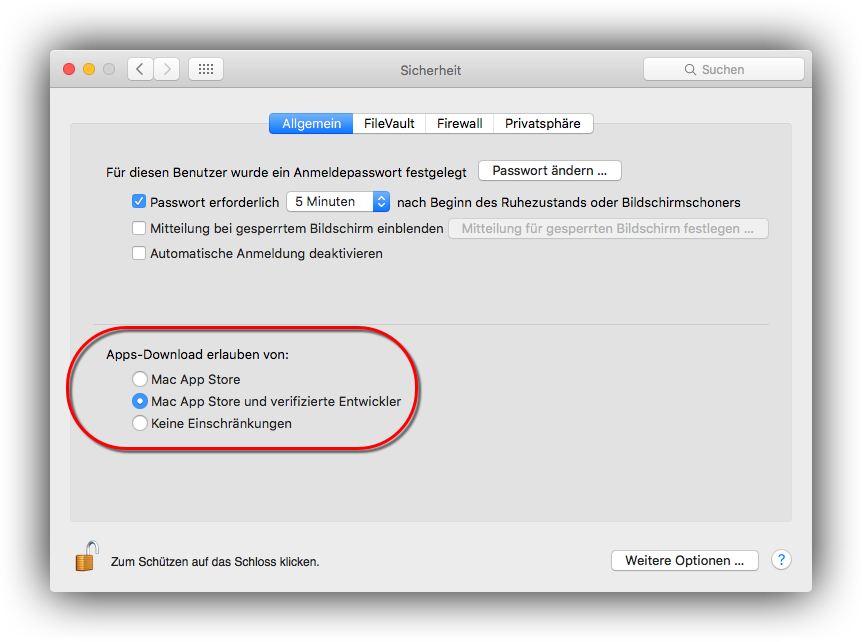
Unter macOS Sierra wurde dieser Punkt zum Schutz Deines Macs aber gestrichen:
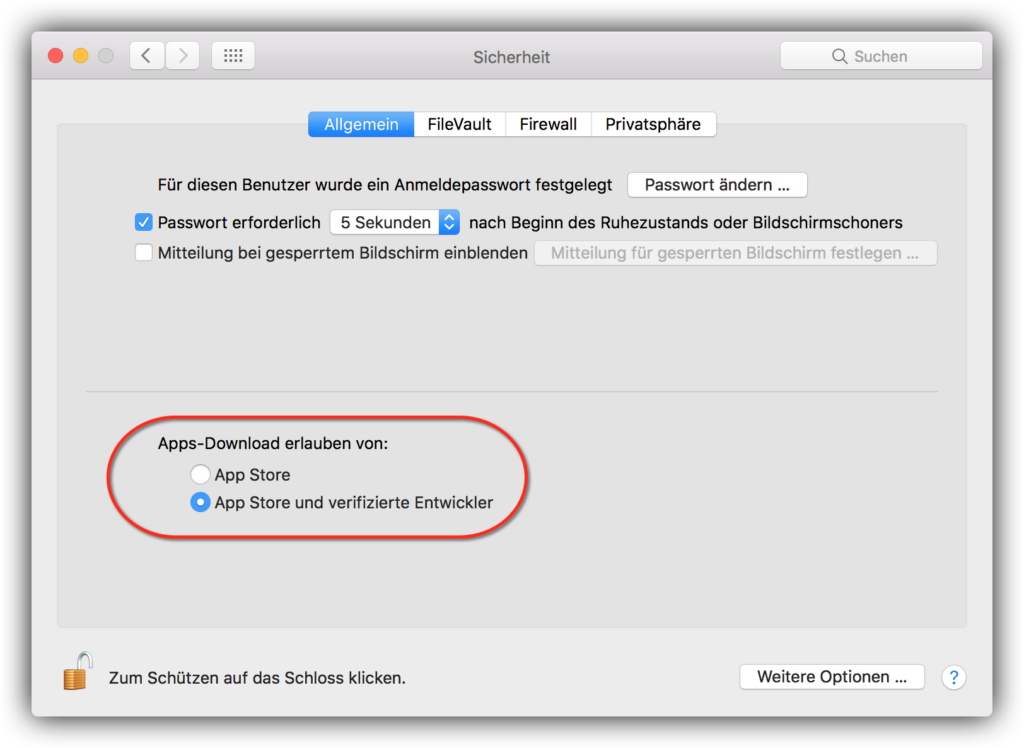
Solltest Du aber noch Programme benutzen, wie z. B. MiddleClick, die nicht aus dem App Store oder von verifizierten Entwicklern stammen, so erhältst Du beim Start des Programms folgenden Hinweis:

Du hast zwei Möglichkeiten, diese Sicherheitseinstellungen zu umgehen:
- Solltest Du nur wenige Programme haben, die nicht aus dem App Store oder von einem verifizierten Entwickler stammten, so kannst Du es mit einem Rechtsklick auf das entsprechende Programm und „Öffnen“ trotzdem öffnen:
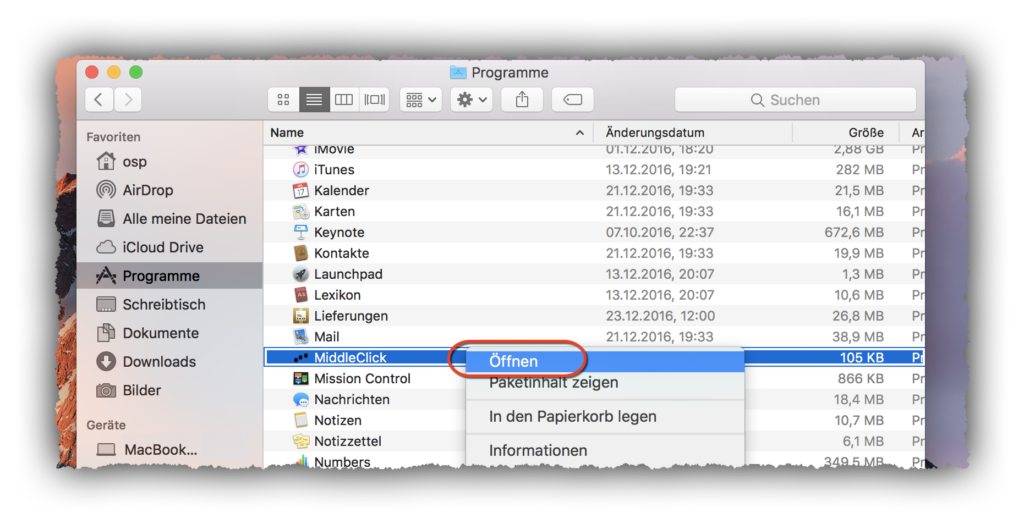
- Mit einem Befehl im Terminal kannst Du die Option „Keine Einschränkungen“ für alle Programme wieder als Standard auswählen:
Öffne dafür das „Terminal“ (zu finden unter „Programme“ -> „Dienstprogramme“) und gib folgenden Befehl ein:
sudo spctl –master-disable
Anschließend hast Du wieder folgende Möglichkeiten zur Auswahl:
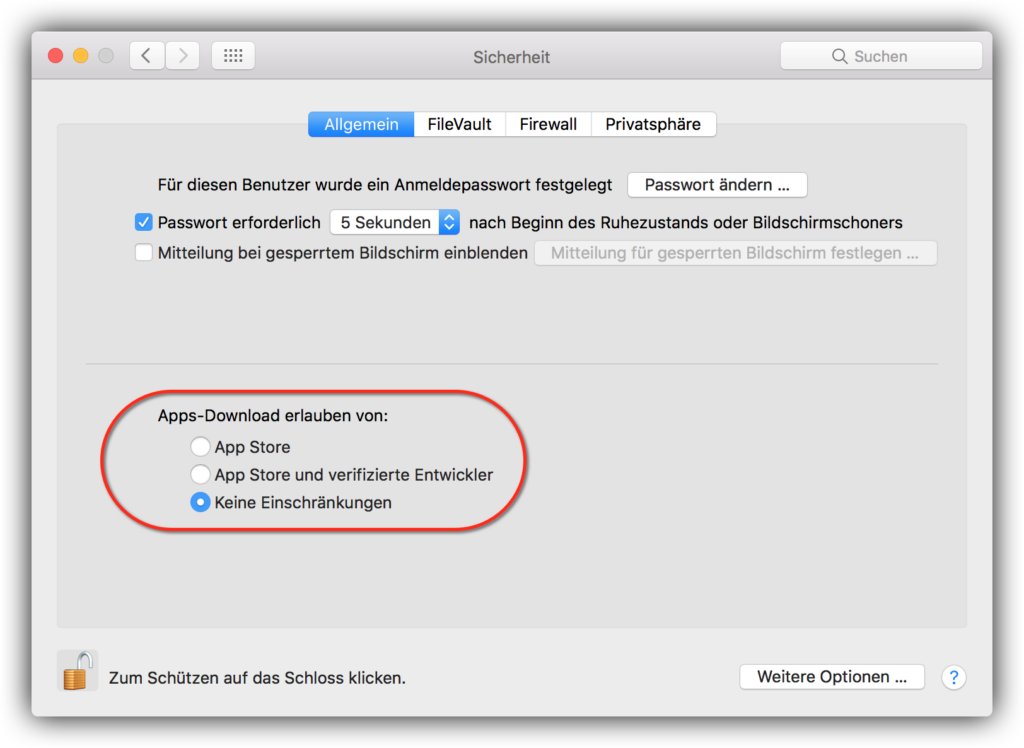
Mit folgendem Befehl machst Du diese Einstellung wieder rückgängig:
sudo spctl –master-enable
Das war’s!